Así se crean juegos educativos con Educaplay
Esta herramienta permite diseñar juegos y actividades educativas personalizadas que fomentan la participación y motivación del alumnado. Explicamos cómo usarla paso a paso.
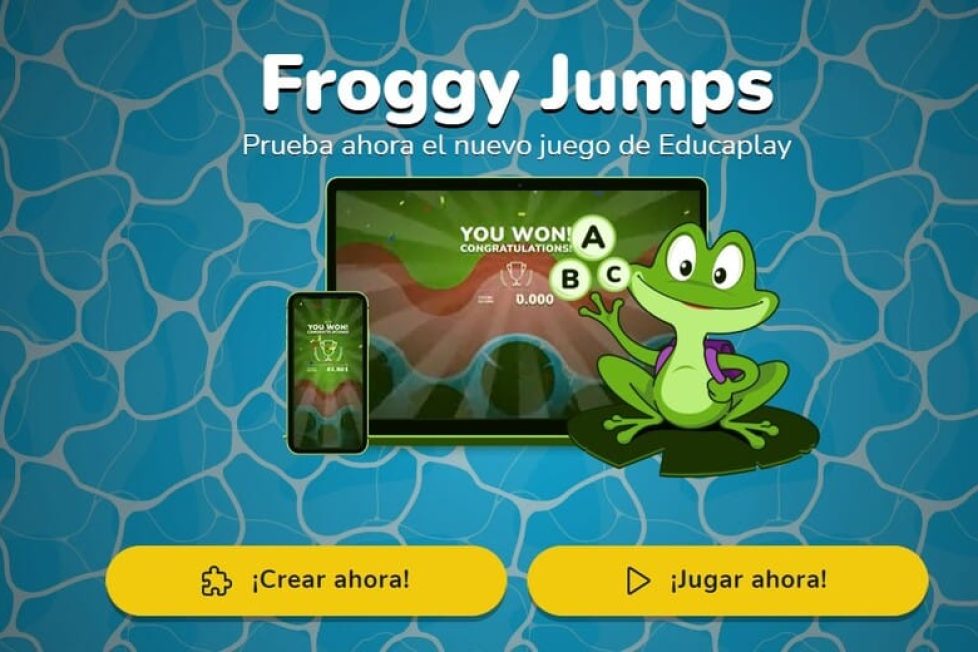
Esta herramienta permite diseñar juegos y actividades educativas personalizadas que fomentan la participación y motivación del alumnado. Explicamos cómo usarla paso a paso.
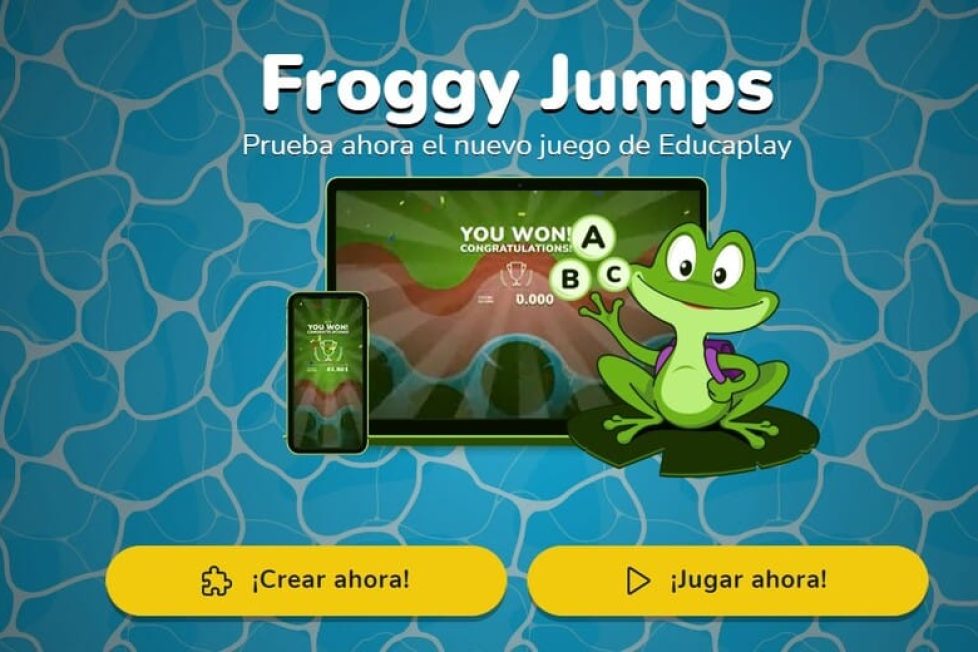
Sopas de letras, juegos de ordenar palabras, crucigramas… Educaplay ofrece numerosas posibilidades para entretener o motivar a los estudiantes, ayudarles a reforzar contenidos antes de un examen o evaluarlos. Aunque en su web los docentes encontrarán actividades subidas por otros profesores que pueden buscar por palabras clave y utilizar de forma gratuita, también tienen la opción de crear las suyas desde cero y, luego, compartirlas con su alumnado. Para ello el primer paso es registrarse: la plataforma cuenta con varias versiones de pago (con la que se eliminan los anuncios, entre otros beneficios), pero la gratuita es muy completa, ya que permite diseñar actividades ilimitadas, compartirlas o insertarlas en una web y obtener informes mensuales de resultados.
Una vez registrado, el docente debe pulsar en ‘Crear actividad’ (el botón está situado en la parte superior derecha de la web) y elegir entre las 17 opciones disponibles: froggy jumps, crucigrama, sopa de letras, ruleta de palabras, relacionar mosaico, test, relacionar columnas, completar, relacionar, adivinanza, video quiz, mapa interactivo, ordenar letra, ordenar palabras, presentación, dictado y diálogo.
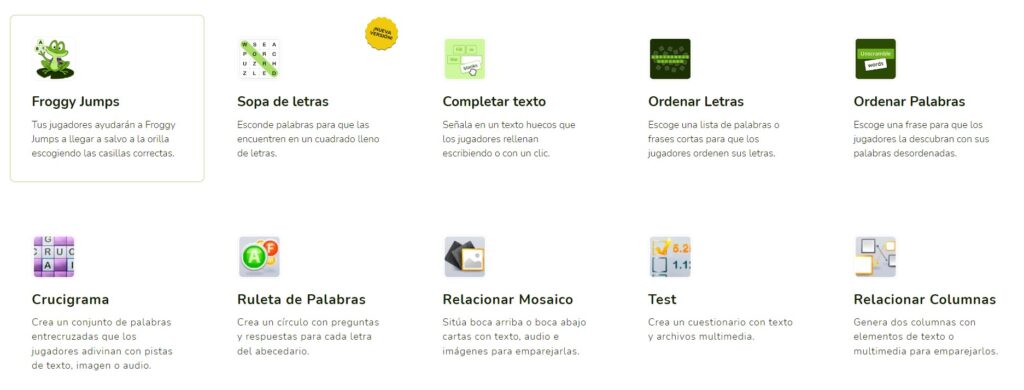
A continuación, aparece la pantalla que sirve para construir la actividad elegida. Esta presenta tres secciones: crear (para diseñar la actividad), opciones (para editar las características propias de cada una) e información (para incluir los datos). Por ejemplo, si se está elaborando un test, en la parte de ‘crear’ el usuario tiene que marcar el número de preguntas y respuestas que desea incluir y escribirlas. En la sección de ‘opciones’ escoge la respuesta adecuada y la puntuación que le otorga a cada respuesta correcta. También es posible establecer el límite de tiempo en segundos y el número de intentos que se le otorga al usuario para realizar el ejercicio.

Por último, en ‘información’ el docente elige el idioma (entre más de 20). Asimismo, es necesario escribir un título y una descripción para el ejercicio y clasificarlo según el curso y el ciclo formativo al que va dirigido. Finalmente, se añaden etiquetas para que otros los docentes puedan encontrarla fácilmente en la web y decidir si encaja con las necesidad de su alumnado.
Antes de publicar el ejercicio, el profesor tiene la opción de revisarlo en el botón ‘Previsualizar’. El último paso es hacer clic en ‘Publicar’ y la actividad aparecerá en el perfil del docente, donde puede consultar todas las actividades creadas hasta el momento. En la pantalla de cada una, en el símbolo de compartir (situado en la parte inferior) permite copiar el enlace para compartirlo por correo con los estudiantes o incrustarlo en una web.
Para acceder al juego los alumnos no necesitan estar registrados. Solo tienen que pinchar en la URL que les proporciona el docente, escribir su nombre y realizar la actividad. En su perfil, el profesor podrá consultar todos los datos sobre el juego: quién lo ha realizado, sus aciertos, errores, etc.